Aquí en ZonaDialer, escribimos mucho sobre aplicaciones que nos facilitan la vida y cómo aprovecharlas al máximo. Pero en toda esta charla, hay una cosa que se ha pasado por alto. Bueno, no se «pasan por alto» tanto como se supone que deben ser. Y es que tienes un dispositivo que te permitirá trabajar con esas aplicaciones y ese dispositivo está en funcionamiento.
Si la pantalla táctil de su iPad o iPhone no responde de repente, hablaremos sobre algunas causas posibles y algunas soluciones que puede probar. No puedo garantizar que lo que describo a continuación resuelva absolutamente todos sus problemas con la pantalla táctil, pero al menos es algo que debe probar antes de llevar el dispositivo a un servicio profesional o de lo contrario (y aquí está la opción nuclear) comprar uno nuevo. .
Tienes el toque, tienes el poder
Cuando diablos se va a desmoronar
Cabalgarás con el ojo de la tormenta
Tienes corazón, tienes movimiento
Sabes que cuando las cosas se ponen muy pesadas
Tienes el toque
– Stan Bush, «Tocando»
La pantalla táctil del iPad y el iPhone no funciona – ¡Solucionado!
De los innumerables dispositivos móviles con pantalla táctil disponibles en el mercado hoy en día, las ofertas de Apple, iPhone y iPad son probablemente las más reconocidas. Aunque no es del todo justo para otros competidores, cada vez más aquí utilizará «iPhone» para describir genéricamente cualquier teléfono inteligente, independientemente del fabricante. (No, esta simplificación no suele ser realizada por personas que realmente se preocupan por la tecnología, principalmente los usuarios ocasionales que pertenecen a las generaciones anteriores. Piense en la línea que la gente en ciertas regiones llama «coca» a todos los refrescos).
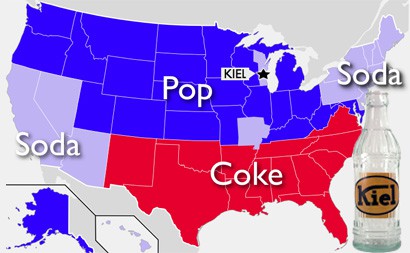
Lo crea o no, hubo cierta resistencia al iPhone (y también a sus competidores) cuando apareció por primera vez. La tecnología de pantalla táctil no era en absoluto nueva, pero era muy poco fiable. Los dispositivos podrían funcionar fácilmente como la seda durante un tiempo, pero rápidamente quedarían sin respuesta, sin registrar los toques del usuario, o registrar los toques en las ubicaciones incorrectas o incluso con un retraso debilitante.
Desde aquellos días oscuros, la tecnología de pantalla táctil se ha vuelto tan común (y confiable) que ni siquiera pensamos en eso ahora. Siempre está ahí, por lo que no hay razón para tener cuidado. De hecho, si la tecnología de pantalla táctil no se hubiera vuelto tan confiable con el iPhone y sus contemporáneos, no creo que el iPad hubiera sucedido. Pero lo ha hecho y la popularidad de las tabletas muestra cuánta fe tenemos en los dispositivos de pantalla táctil.
Entonces, cuando la pantalla táctil del iPad o iPhone no funciona, puede ser increíblemente frustrante. Sobre todo porque casi no hay forma de interactuar con el dispositivo sin él. No es como una computadora en la que puedes presionar Ctrl + Alt + Supr para resolver un problema. No, si la pantalla táctil no funciona, esto bloquea aproximadamente el noventa por ciento de lo que puede hacer.
Pero no al 100%. Si su pantalla táctil no funciona, intente lo siguiente:
Paso 1: Deshazte de tu funda / piel.
Dependiendo de dónde no responda la pantalla, el problema puede estar contigo. Los dispositivos inteligentes son una inversión importante, especialmente cuando son dispositivos iOS, en cuyo caso pagas no solo por la tecnología, sino también por la integración de productos, el soporte para el mercado de divisas y (seamos honestos aquí) la marca. Desea proteger esa inversión, lo que, en el caso de un iPhone, generalmente significa un estuche hermoso. Por lo general, algo así como el estuche Otter (estilo, si no necesariamente la marca), que asegura una buena absorción de impactos. Mientras tanto, un iPad no es el tipo de cosas que tomas y que constantemente te sacas de los bolsillos (y si es así, ¿qué tipo de pantalones estás usando?), Por lo que no es algo que probablemente se te caiga accidentalmente. por lo que la carcasa amortiguadora es menos prioritaria. Pero las cubiertas / soportes / teclados combinados no son inusuales y agregan mucha funcionalidad a un dispositivo que ya es útil.
Sin embargo, en ambos casos, estos casos pueden interferir con partes de la pantalla (¡especialmente esa pequeña parte de la pantalla que cierra un video de pantalla completa!), Y si encuentra que los bordes de su pantalla no responden particularmente bien, saque el dispositivo en el estuche y vea si algo cambia.
Lo mismo ocurre con las películas protectoras, las gafas y las pieles que colocas en las pantallas. Acumulación de estática, una capa de aire entre la película y la pantalla, o (nuevamente) suciedad: hay muchas razones por las que lo mismo que ha puesto a disposición para proteger su pantalla podría evitar que se use. No estoy diciendo que se deshaga de él, pero trate de sacarlo un poco para ver si las cosas cambian. Incluso puedes reemplazarlo después.
Paso 2: limpia tu pantalla
Bien, sé que suena condescendiente. Es como reparar un dispositivo importante, y lo primero que siempre digo es «Asegúrate de que el dispositivo esté conectado». Sé que suena tonto, pero te sorprendería la frecuencia con la que eso es exactamente lo que sucede.
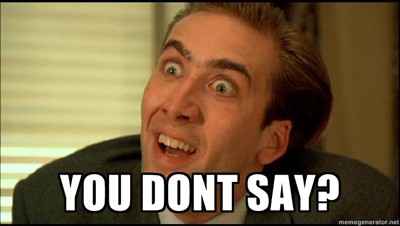
Todos amamos nuestros dispositivos, los usamos todo el tiempo. Forman parte de nuestra vida diaria. Tenemos teléfonos y tabletas mientras nos relajamos en el sofá, nos sentamos en el baño, comemos pizza … (ojalá no hagamos todas estas cosas a la vez). Todos los restos de lo que comes, lo que tocas, se acumulan en la pantalla. E incluso si sus manos están perfectamente limpias cada vez que usa el dispositivo (¿siempre?), Los aceites naturales de su piel se acumularán en la pantalla con el tiempo. Y cuando esta acumulación sea suficiente, obstaculizará la capacidad de la pantalla táctil de su iPad o iPhone.
Entonces, este primer paso es bastante fácil. Limpia la pantalla. Si aún no tienes el paño de limpieza que viene con el dispositivo (y, sinceramente, no es lo primero que pierdes), simplemente puedes limpiarlo con un paño limpio que no suelte pelusa (tal vez incluso ligeramente húmedo). Si su pantalla comienza a responder ahora, felicitaciones, ha resuelto el problema. Si no…
Paso 3: reinicia el dispositivo
Sí, la famosa técnica Etch – A – Sketch. Y con esta pequeña referencia, de repente revelo mi edad. Pero estoy seguro de que al menos algunos de mis lectores conocen ese popular juguete de dibujo antiguo, que era famoso por la forma en que lo borraste: ponlo boca abajo y agítalo. Cada problema, cada error, siempre ha tenido la misma solución: dale la vuelta y sacúdelo.
Y ya sea que se trate de enrutadores inalámbricos (desenchúfelo por un minuto y luego vuelva a enchufarlo), PC (Ctrl + Alt + Supr) o máquinas de discos (tóquelo con fuerza y sea Fonz), Etch – A – La solución Sketch es otro que tenemos para la mayor parte de nuestra tecnología.
- Desconecte el teléfono de cualquier fuente de alimentación externa a la que pueda estar conectado.
- Mantenga presionado el botón dormir / despertar (y el botón respectivo solamente) durante unos diez segundos.
- Cuando aparezca el control deslizante rojo en la pantalla, arrástrelo para reiniciar.
Cuando su dispositivo se encienda, verifique que la situación haya mejorado.

Paso 4: reinicia el dispositivo
Por supuesto, lo anterior asume que la pantalla táctil de su dispositivo es simplemente insegura, no totalmente inoperable. Si no funciona por completo, no podrá utilizar el control deslizante necesario para reiniciar el dispositivo. Si este es el caso, es posible que desee considerar un restablecimiento completo. Un restablecimiento completo suele ser el último recurso, ya que puede gravarse con el hardware.
En este caso, deberá intentar un restablecimiento completo del dispositivo. Por supuesto, si su pantalla táctil no funciona, no podrá deslizarla correctamente para apagarla normalmente, pero un restablecimiento completo solo requerirá el botón de inicio y el botón de reposo / activación (también conocido como, probablemente el único interfaz con su iPad o iPhone cuando la pantalla táctil no funciona).
Para realizar un restablecimiento completo, haga lo siguiente:
- Asegúrese de que el dispositivo no esté conectado. Si está conectado (y cargando), entonces realmente no se detendrá.
- Mantenga presionado el botón de reposo / activación y el botón de encendido en casa al mismo tiempo. Debe acercarlos lo más posible al mismo tiempo.
- Mantenga presionados estos botones durante unos diez segundos. Cuando vea aparecer el logotipo de Apple, sabrá que lo presionó en el momento correcto.
La mayoría de las veces, los pasos descritos anteriormente resolverán el problema de que la pantalla táctil de su iPad o iPhone no funcione. Para obtener más información directamente de la boca de Apple, haga clic aquí. Ahora, si tiene algunos datos necesarios e irremplazables en su teléfono, le recomendamos que los considere para mantenimiento ahora. Si no…
Opción nuclear: restablecimiento completo de fábrica
Este método asume que ha configurado previamente su teléfono iTunes o iPad en su computadora. Si este es el caso, enhorabuena, tienes otra opción: el restablecimiento completo de fábrica.
- Conecte su dispositivo a la computadora con la que lo sincronizó usando el cable de sincronización / carga.
- Abre iTunes (si no se abre automáticamente).
- En la lista de dispositivos en iTunes, seleccione el dispositivo que acaba de conectar.
- Dependiendo de lo que suceda con su dispositivo, es posible que pueda descargar cualquier dato que pueda perderse de su dispositivo en este momento. Haga esto porque un restablecimiento completo de fábrica borrará todo de su dispositivo, restaurándolo al mismo estado de software con el que se envió originalmente.
- Haga clic en ‘Buscar actualizaciones’ (si hay una actualización, descargarla e instalarla puede proporcionar la solución que está buscando).
- De lo contrario, haga clic en «Restaurar» y siga las instrucciones en pantalla.
Estos son algunos de los métodos más comunes para abordar la pantalla táctil de un iPhone o iPad que no funciona, y según las experiencias de todos nuestros amigos que se han encontrado con este problema, estos trucos suelen resolver el problema. Si aún no funciona para usted, no dude en mencionarlo en los comentarios. El panorama de iOS siempre está cambiando y, con cada actualización, las mejores prácticas están cambiando para abordar estos problemas. Entonces, si hay un método que encontró que no está en la lista aquí, no dude en mencionarlo en los comentarios.
Este elemento se restablecerá en 3 … 2 … 1 …
Sigue leyendo:
- Cómo reparar la pantalla táctil que no funciona en OnePlus 7T, 7, 6T, 6
- Cómo solucionar el problema de la pantalla táctil del Galaxy S10 Plus
- Cómo arreglar la pantalla táctil en Samsung Galaxy S9 y S9 Plus
- Cómo arreglar la pantalla táctil irresponsable en Galaxy Note 9
- Arreglar la pantalla táctil Samsung Galaxy S7 no funciona
- Cómo resolver el problema de la pantalla táctil de Google Pixel
- Cómo configurar la pantalla táctil inactiva de Pixel 3 y Pixel 3 XL
- ¿Conseguirá el iPhone un lápiz óptico? Patentes de Apple «Reconocimiento de tinta digital»
- Cómo hacer un restablecimiento completo del Galaxy S9 y Galaxy S9 Plus
- Cómo hacer un restablecimiento completo del Samsung Galaxy S8 Plus



